Experiencia Harmony con Lutron
Es compatible con Harmony Express y productos Harmony basados en Hub
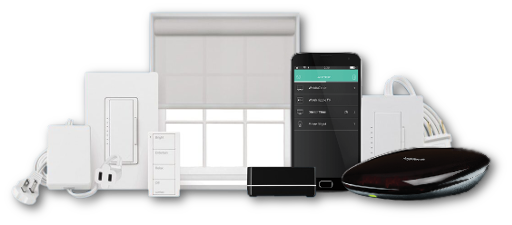
Configurar
- Configurar Lutron Smart Bridge
- Configure Smart Bridge mediante al aplicación de Lutron para luces inalámbricas Caséta en el dispositivo iOS o Android.
- Agregar Lutron a Harmony
- Una vez que haya agregado Lutron a Harmony, podrá crear actividades que incluyan productos Lutron Caséta compatibles.
Agregar Lutron a la configuración de Harmony
- Inicie la aplicación Harmony y conecte Harmony Hub.
- Seleccione MENÚ y luego Configuración de Harmony > Agregar/Editar dispositivos y actividades > Dispositivos.
- Seleccione el botón AGREGAR DISPOSITIVO en la parte inferior de la pantalla.
- Seleccione BUSCAR DISPOSITIVOS WI-FI para que Harmony busque dispositivos Lutron conectados a la red Wi-Fi doméstica.
- Si no se encuentra su dispositivo, seleccione DISPOSITIVO MULTIMEDIA en lugar de buscar dispositivos Wi-Fi y prosiga con los pasos detallados a continuación.
- Por último, seleccione la casilla de verificación junto a su dispositivo Lutron y pulse > en la esquina superior derecha.
- Inicie el software de escritorio MyHarmony e inicie sesión en su cuenta.
- Seleccione su producto Harmony en la pantalla Galería de mandos.
- Seleccione la pestaña Dispositivos y, a continuación, Agregar dispositivo.

- Introduzca el fabricante Lutron seguido del número de modelo de Lutron.
- Por último, seleccione Agregar para completar el proceso.
Control
Ajustar configuración para luces Lutron Caséta
- Acceda a la pantalla Dispositivos y seleccione Lutron Caséta Light. En la pantalla de configuración para las luces seleccionadas, podrá ver y configurar el color, la temperatura, el brillo y el estado encendido/apagado para esa luz.
- Además, directamente en la pantalla Dispositivos, puede:
- Seleccionar el icono de encendido junto a la luz para alternar entre encendido/apagado
- Mantener pulsada la luz hasta que aparezca una línea vertical. A continuación, podrá deslizar el pulgar o un dedo para configurar el brillo deseado. Levante el pulgar/dedo y las luces se ajustarán a la nueva configuración.
Ajustar la altura de cortinas Serena
- Acceda a la pantalla Dispositivos y seleccione cortinas Lutron Serena para ver el nivel actual de la cortina.
- Mantenga presionada la palanca de la cortina y deslice el pulgar/dedo para configurar un nuevo nivel. Levante el pulgar/dedo y las cortinas se moverán a la posición configurada.
En la aplicación de Harmony, también puede incluir luces Lutron Caséta o cortinas Serena como parte de una actividad de Harmony, y configurar automáticamente el ambiente cuando quiera que se inicie la actividad.
Modelos de Bridge probados
El equipo de Harmony ha validado los siguientes modelos de Lutron Caséta Smart Bridge.
Caséta
- Smart Bridge L-BDG-WH
- Smart Bridge Pro L-BDGPRO-WH
- Smart Bridge con tecnología HomeKit L-BDG2-WH
- Smart Bridge Pro con tecnología HomeKit L-BDGPRO2-WH
RA2 Select
- Smart Bridge RR-SEL-REP2
Configurar
Lutron se debe agregar activando la habilidad correspondiente en la aplicación Alexa. Después de hacerlo, puede pulsar el botón OK del mando a distancia Harmony Express para enviar comandos de voz de Lutron.
Detalles de integración
Mandos Harmony Express
Harmony se conecta con Lutron a través de la correspondiente habilidad de Alexa.
Detalles de integración
Mandos basados en Hub
Harmony se conecta con Lutron Smart Bridge mediante la red Wi-Fi doméstica. Asegúrese de que Lutron Smart Bridge esté conectado a la misma red doméstica que Harmony Hub.
Seleccione el mando a distancia
Necesitamos saber qué tipo de mando a distancia tiene para proporcionarle las instrucciones correctas. Seleccione una de las siguientes opciones para empezar.


Mando a distancia incompatible
Las instrucciones de esta página no son relevantes para el mando a distancia Harmony que ha seleccionado.
← REGRESAR



 Holandés
Holandés English
English Francés
Francés Alemán
Alemán Italiano
Italiano Español
Español